win7防火墙打不开怎么解决 win7防火墙打不开的解决方法有哪些
时间:2017-07-04 来源:互联网 浏览量:
今天给大家带来win7防火墙打不开怎么解决,win7防火墙打不开的解决方法有哪些,让您轻松解决问题。
win7防火墙是一种通过将外部网络和内部网络分开的方法来保护用户电脑的工具,对于电脑的安全有着一定的好处,有些朋友可能有时会发现自己的电脑防火墙无法打开,提示无法更改某些设置.下面是学习小编给大家整理的有关介绍,希望对大家有帮助!
win7防火墙打不开的解决方法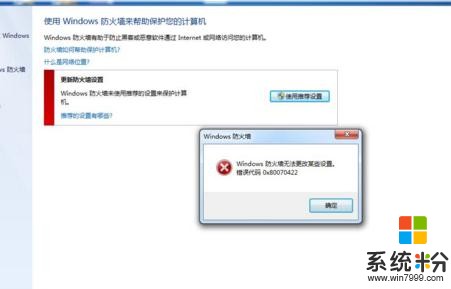
操作方法
01打开控制面板。

02进入系统和安全。

03进入管理工具。
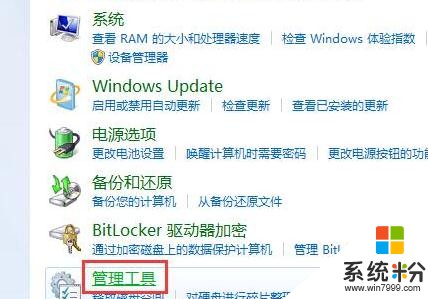
04点击进入服务。
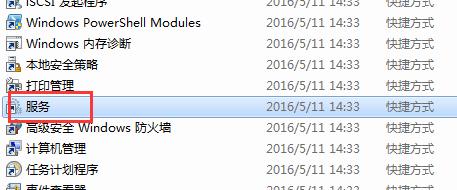
05找到Windows Firewall并进入。
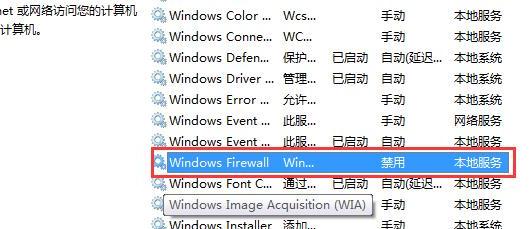
06将启动类型中禁用改为手动。
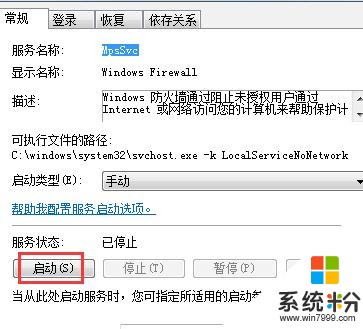
07单击启动。
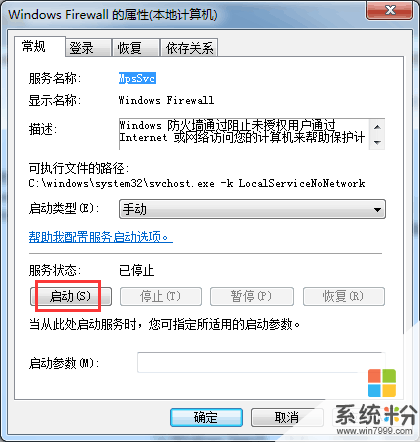
08再次进入防火墙的时候,就可以设置啦。
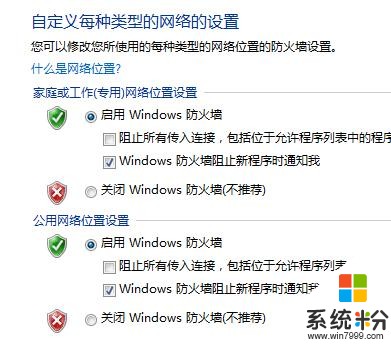
看了“win7防火墙打不开怎么办”的人又看了
1.Win7系统防火墙不能开启怎么办
2.win7防火墙无法开启和关闭怎么办
3.win7防火墙服务打不开该怎么办
4.win7防火墙无法打开怎么办
5.win7操作中心无法启用防火墙该怎么办
以上就是win7防火墙打不开怎么解决,win7防火墙打不开的解决方法有哪些教程,希望本文中能帮您解决问题。
我要分享:
上一篇:win7系统如何设置背景颜色为眼睛保护色 设置深度Win7旗舰版系统保护眼睛视力的方法
下一篇:如何解决win7 64位旗舰版防火墙打不开问题? 解决win7 64位旗舰版防火墙打不开问题的方法?
相关教程
- ·win7怎么打开防火墙|win7防火墙在哪里设置
- ·如何解决win7 64位旗舰版防火墙打不开问题? 解决win7 64位旗舰版防火墙打不开问题的方法?
- ·Win7系统防火墙打不开无法启用怎么办 Win7系统防火墙打不开无法启用怎么解决
- ·怎样关闭或开启Win7自带防火墙? 关闭或开启Win7自带防火墙的方法有哪些?
- ·Win7系统升级至Win10系统后防火墙无法打开该怎么解决 Win7系统升级至Win10系统后防火墙无法打开该如何解决
- ·Win7系统打不开防火墙 提示错误0x80070422的解决方式有哪些?
- ·win7原版密钥 win7正版永久激活密钥激活步骤
- ·win7屏幕密码 Win7设置开机锁屏密码的方法
- ·win7怎么硬盘分区 win7系统下如何对硬盘进行分区划分
- ·win7 文件共享设置 Win7如何局域网共享文件
Win7系统教程推荐
- 1 win7原版密钥 win7正版永久激活密钥激活步骤
- 2 win7屏幕密码 Win7设置开机锁屏密码的方法
- 3 win7 文件共享设置 Win7如何局域网共享文件
- 4鼠标左键变右键右键无法使用window7怎么办 鼠标左键变右键解决方法
- 5win7电脑前置耳机没声音怎么设置 win7前面板耳机没声音处理方法
- 6win7如何建立共享文件 Win7如何共享文件到其他设备
- 7win7屏幕录制快捷键 Win7自带的屏幕录制功能怎么使用
- 8w7系统搜索不到蓝牙设备 电脑蓝牙搜索不到其他设备
- 9电脑桌面上没有我的电脑图标怎么办 win7桌面图标不见了怎么恢复
- 10win7怎么调出wifi连接 Win7连接WiFi失败怎么办
Win7系统热门教程
- 1 Win7笔记本错误797怎么解决?宽带连接错误797的解决方法!
- 2 win7笔记本电脑电池怎么校正 win7电池的校正方法
- 3 怎样修复windows7开机后没有声音
- 4详解Win7隐藏的强大任务栏功能
- 5Win7 32位系统提示internet 安全设置阻止打开一个或多个文件该怎么解决 Win7 32位系统提示internet 安全设置阻止打开一个或多个文件该如何解决
- 6win7 32位旗舰版下载设备管理显示部分驱动未安装解决的方法 win7 32位旗舰版下载设备管理显示部分驱动未安装该怎么解决
- 7win7 32位怎么设置电脑不黑屏,win7电脑黑屏的解决方法
- 8打开ghost win7系统中的文件夹,出现的却是搜索界面怎么解决 打开ghost win7系统中的文件夹,出现的却是搜索界面如何解决
- 9windows7蓝牙怎么开|windows7电脑蓝牙快捷打开方法
- 10Win7系统的硬盘图标不能显示出来怎么办
最新Win7教程
- 1 win7原版密钥 win7正版永久激活密钥激活步骤
- 2 win7屏幕密码 Win7设置开机锁屏密码的方法
- 3 win7怎么硬盘分区 win7系统下如何对硬盘进行分区划分
- 4win7 文件共享设置 Win7如何局域网共享文件
- 5鼠标左键变右键右键无法使用window7怎么办 鼠标左键变右键解决方法
- 6windows7加密绿色 Windows7如何取消加密文件的绿色图标显示
- 7windows7操作特点 Windows 7的特点有哪些
- 8win7桌面东西都没有了 桌面文件丢失了怎么办
- 9win7电脑前置耳机没声音怎么设置 win7前面板耳机没声音处理方法
- 10多个程序或窗口之间切换 如何在windows7中利用快捷键切换多个程序窗口
